
Ondanks de ontwikkeling van het web is e-mail nergens naartoe gegaan en is het nog steeds noodzakelijk. In dit artikel wordt beschreven hoe u Yandex-e-mail instelt op de iPhone.
E-mailcommunicatie gebruikttot op de dag van vandaag kan dit niet worden vervangen door een andere manier van interactie. Mail wordt gebruikt op het werk en voor communicatie met familieleden. Ze migreerde zelfs naar de meest moderne en geavanceerde apparaten.
Yandex is een redelijk populaire postdienst.service in Rusland - een soort binnenlandse Google. Een groot publiek van gebruikers maakt lange tijd gebruik van zijn producten, inclusief post.
Na het aanschaffen van een nieuw apparaat bijvoorbeeldiPhone, er is een noodzaak om uw favoriete mailbox aan te sluiten om alle benodigde gegevens op te slaan en niet vele jaren correspondentie te verliezen. Het is ook heel handig om e-mail op een smartphone te gebruiken vanwege de constante beschikbaarheid, omdat zo'n gadget altijd bij de hand is, wat betekent dat de mailbox altijd bij je is.

Er zijn verschillende manieren waaropYandex-mail is geconfigureerd op de iPhone. Er zijn opties voor volledig werk met uitgaande en inkomende e-mail, evenals voor het ontvangen van e-mail van de Yandex-mailbox.
Vergelijkbare configuratie van Yandex-mail op iPhone 6,net als bij andere modellen van de serie, identiek. De eerste en eenvoudigste manier om te configureren is door te sturen naar een andere mailbox, bijvoorbeeld iCloud, die al is verbonden met uw smartphone. Om dit te doen, moet u de Yandex.Mail-site bezoeken, naar de instellingen gaan en het item "Regels maken" vinden. Daar kunt u opgeven welke e-mail wordt doorgestuurd (bijvoorbeeld berichten van een bepaalde kring van mensen of met een specifiek onderwerp). Selecteer vervolgens de optie "Doorsturen naar adres" en geef het vakje aan dat al is verbonden met uw telefoon.
Het instellen van uitgaande Yandex-mail is iets gecompliceerder. Voor volledig werk moet u de box rechtstreeks verbinden met de client van het iOS-systeem.
Yandex-e-mail instellen op iPhone 5s, evenals opAndere moderne modellen met iOS 9 zijn hetzelfde. Ga hiervoor naar de "Instellingen" van uw apparaat, ga naar het item "E-mail". Bovenaan het scherm staat het item "Nieuw account toevoegen". Selecteer Mail in de hele lijst. Het eerste probleem dat u tegenkomt, is het ontbreken van Yandex bij de opties voor het kiezen van een vak, dus we gaan naar beneden, selecteren "Overige" en vullen de verstrekte velden in.

Dit zou voldoende moeten zijn om het vak te laten werken, maar misschien zal dit niet gebeuren, daarom moet u een deel van de gegevens handmatig invullen.
In de IMAP-categorie, subcategorie "Inkomende server" geven we aan;
Dezelfde gegevens worden gebruikt om POP te configureren, alleen POP wordt geschreven in plaats van IMAP.
Geef in de subcategorie "Server voor uitgaande e-mail" op;

Nu kunt u, indien nodig, de poorten configurerenvoor twee servers. Om dit te doen, vinden we de al verbonden mailbox in de instellingen, gaan naar de SMTP-instellingen en vervolgens naar het knooppunt smtp.yandex.ru. Hier moet u twee taken uitvoeren: de eerste is om SSL in te schakelen, de tweede is om poort 465 te registreren. Gewoonlijk worden al deze gegevens automatisch geregistreerd en is handmatige configuratie niet vereist, maar als dit plotseling niet gebeurt, bent u klaar om onafhankelijk de benodigde gegevens op te geven en de e-mail te laten werken.
Na het invoeren van de standaard e-mailclient, ziet ual mijn correspondentie. U ontvangt ook meldingen over brieven (alleen via selectie) en kunt e-mail verzenden met systeemtools, die naast de standaard e-mailclient het menu Delen bevatten, en verzenden door in elke toepassing op een e-mailadres te klikken.
De laatste en gemakkelijkste optie voor comfortabelen volwaardig werk met Yandex-mail is het gebruik van een applicatie die is ontwikkeld door het bedrijf zelf en die de e-mailservice heeft gemaakt. In de AppStore vindt u een e-mailclient die is ontwikkeld met een speciale interface en handige autorisatie (voer gewoon uw gebruikersnaam en wachtwoord in).
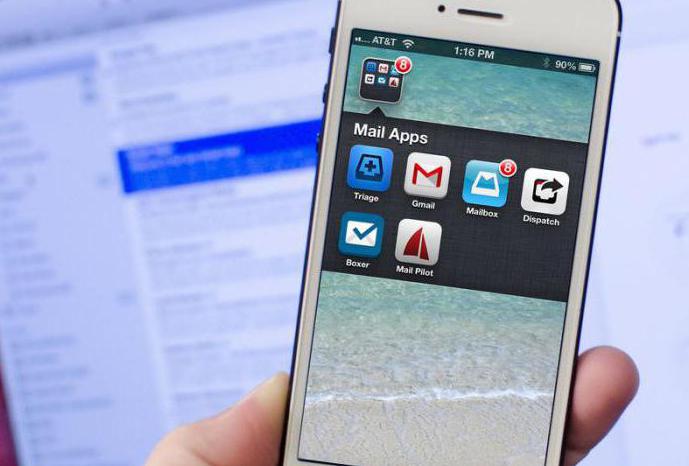
De applicatie heeft ook een groot pluspunt -ondersteuning voor pushmeldingen, d.w.z. berichten van de server. Zodra een brief in uw mailbox terechtkomt, weet u het meteen. De standaard e-mailclient kan dit niet en controleert e-mail door middel van steekproeven (verificatie vindt plaats binnen een bepaalde, opgegeven periode).
Dit materiaal beschrijft de basis, optimaalopties voor het instellen van Yandex-mail op iPhone. Maar in de AppStore zijn er ook tal van applicaties hiervoor. In sommige gevallen is het installatieproces hetzelfde als in de officiële toepassing en zouden er geen problemen moeten zijn.


























